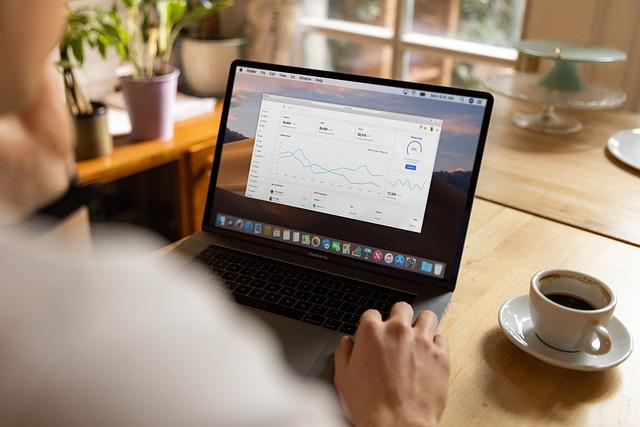随着信息时代的到来,PPT演示已经成为商务、教育和学术等领域不可或缺的交流工具。一个高质量的PPT演示,不仅需要内容丰富、逻辑清晰,还需要视觉效果的支撑。其中,图片的运用尤为关键。然而,如何在PPT中有效地抠图去背景,提升演示效果,成为许多用户关注的焦点。本文将为您详细解析PPT抠图去背景的专业技巧。
一、PPT抠图去背景的重要性
1.提高视觉效果背景过于复杂的图片会分散观众的注意力,影响演示效果。通过抠图去背景,可以使图片更加突出,与演示内容相得益彰。
2.突出主题将图片与背景分离,可以更加突出主题,让观众更容易抓住重点。
3.增加灵活性去背景后的图片可以自由、调整大小和位置,为演示设计提供更多可能性。
二、PPT抠图去背景的常用方法
1.使用PPT自带的抠图工具PPT2013及以上版本提供了自带的抠图工具,操作简单,效果不错。具体步骤如下
(1)插入需要处理的图片。
(2)点击图片,在格式选项卡中找到删除背景按钮。
(3)在弹出的删除背景任务窗格中,调整保留更改和删除更改选项,直至达到满意的效果。
(4)点击确定按钮,完成抠图去背景操作。
2.利用在线抠图工具目前市面上有许多免费在线抠图工具,如稿定设计、图行天下等。这些工具操作简单,效果出色,适合处理大量图片。以下是使用在线抠图工具的基本步骤
(1)打开在线抠图工具网站。
(2)上传需要处理的图片。
(3)根据提示进行操作,如选择保留的部位、去除的背景等。
(4)下载处理后的图片。
3.使用专业图像处理软件如Photoshop、Illustrator等。这些软件功能强大,可以处理复杂的图片,但操作相对复杂。以下是使用专业图像处理软件的基本步骤
(1)打开图像处理软件。
(2)导入需要处理的图片。
(3)利用魔术棒、钢笔等工具,选取需要保留的部位。
(4)删除背景,保存处理后的图片。
三、PPT抠图去背景的注意事项
1.保持图片清晰度在抠图去背景的过程中,要确保图片的清晰度,避免出现模糊、失真的情况。
2.考虑图片与背景的搭配去背景后的图片应与演示内容、背景颜色和风格相协调,以达到**的视觉效果。
3.控制图片数量过多的图片会分散观众的注意力,降低演示效果。应根据实际需求,合理使用图片。
4.保持简洁在PPT设计中,简洁是最重要的原则。抠图去背景后,要确保图片简洁明了,不干扰观众对内容的理解。
总之,掌握PPT抠图去背景的技巧,有助于提升演示效果,让您的演示更加专业、吸引人。在实际操作中,应根据具体情况选择合适的抠图方法,注重图片与背景的搭配,保持简洁明了的设计风格。通过不断实践和总结,相信您会越来越擅长运用PPT抠图去背景的技巧。